Ihre Sprache wählen: ![]()
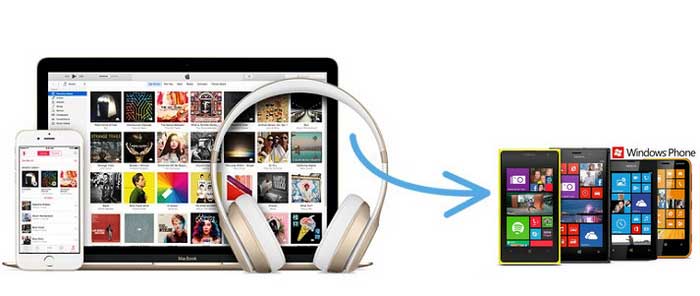
"Mit Apple Music auf meinem ganzen iPhone, aber ich habe auch ein Windows-basiertes Telefon und ich möchte in der Lage sein, es zu installieren. Könnte ich Apple Musik in einem Windows-Telefon verwenden, wenn nicht, wird es in der Zukunft möglich sein?"
Apple Music ist in über 100 Ländern erhältlich, ein Abonnement-basierter Streaming-Musikservice und Spotify Rivalen für iPhone, iPad, iPod touch, Mac, PC, Apple TV oder Android. Leider gibt es noch keine offiziellen Nachrichten über die Unterstützung von Windows Smartphone, (Auch einschließlich Playstation, Xbox, Blackberry und Roku). So können Sie nicht einmal Apple Music App auf Ihrem Windows-basierten Smartphones aus dem Windows Phone Store installieren.
Also, ist es möglich, Apple Music mit Windows Mobile zu spielen? Die Antwort ist ja so lang wie Sie können DRM von Apple Music Songs entfernen und sie auf Ihren Mac oder Windows PC laden. Sie können dann die Musik-Dateien auf Windows-Handy mit Leichtigkeit übertragen.
Vorbereitung der Ausrüstung:
Schritt 1. Apple Music importieren
Starten Sie Sidify Apple Music Converter und iTunes wird automatisch gestartet. Dann klicken Sie auf " + Hinzufügen " in der Mitte des Programms, um Apple Music Tracks oder andere Audiodateien für Konvertierung hinzufügen.
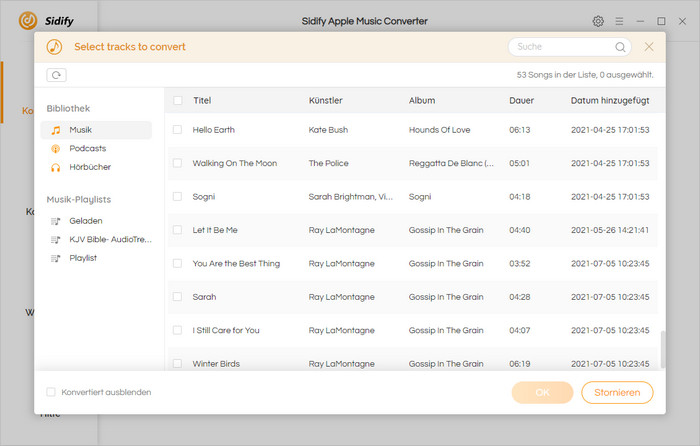
Schritt 2. Ausgabeformat als WAV wählen
Wenn Sie auf der Schaltfläche "Einstellungen" oben rechts im Sidify-Interface klicken, können Sie das Ausgabeformat als WAV auswählen oder die Grundeinstellungen anpassen. Hier können Sie auch die Umwandlungsgeschwindigkeit bis zu 10X einstellen und die Ausgabequalität auf bis zu 320 Kbps einstellen. Außerdem ist der Ausgangspfad auch bei Bedarf frei wählbar.
Hinweis: Wenn Sie ID3-Tags behalten möchten, versuchen Sie bitte, MP3, FLAC oder AAC als Ausgabeformat zu wählen.
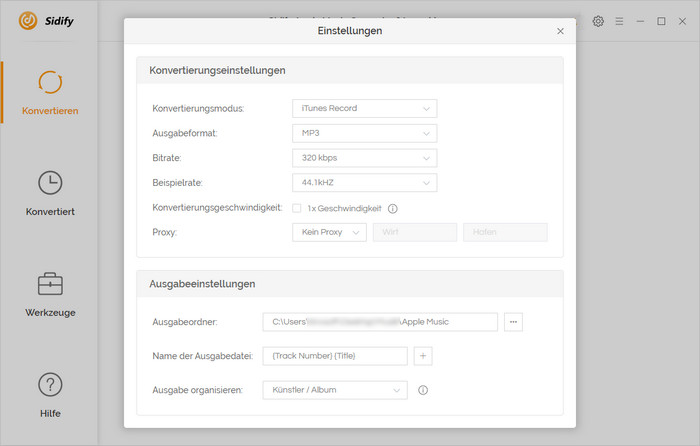
Schritt 3. iTunes Apple Music konvertieren
Klicken Sie “Konvertieren” um die Konvertierung zu starten. Nach Abschluss der Konvertierung können Sie auf "Konvertiert" klicken um die konvertierten Audiodateien zu finden.
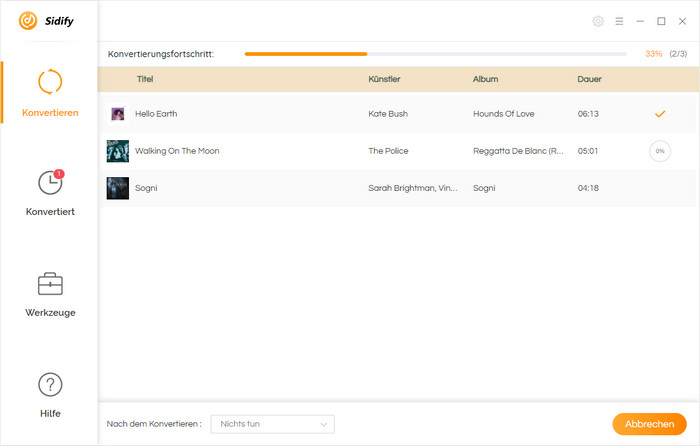
Nachdem die konvertierten Apple Music Tracks erhalten haben, ist die nächste Prozedur, sie auf Windows Phone zu übertragen. Hier haben wir 2 einfache Möglichkeiten, um Ihre Apple Music auf Windows Phone zu übertragen.
Hinweis: Mit der kostenlosen Testversion von Sidify Apple Music Converter können Sie jeden Song 1 Minute lang konvertieren. Um die Beschränkung aufzuheben, schalten Sie bitte die Vollversion frei.
